Bien sea por trabajo o por ocio, un gran número de horas al día nos las pasamos delante de un ordenador que casi con toda seguridad está conectado a Internet y desde el que por lo tanto navegamos habitualmente. Los navegadores de hoy en día ofrecen gran cantidad de características y funciones que nos hace navegar de una forma más cómoda, segura y anónima, pero si quieres que tu experiencia sea aún mejor, te mostramos a continuación algunos trucos que mediante el uso del ratón nos facilitarán el día a día.
Algunas de las acciones más repetidas cada día mientras navegamos por Internet como abrir un enlace que nos interesa desde una web en otra pestaña del navegador, navegar hacia la página anterior o siguiente, aplicar zoom, cambiar el tamaño de la fuente o desplazarnos por un sitio lateralmente son las que vamos a ver cómo podemos realizarlas con ayuda del ratón.
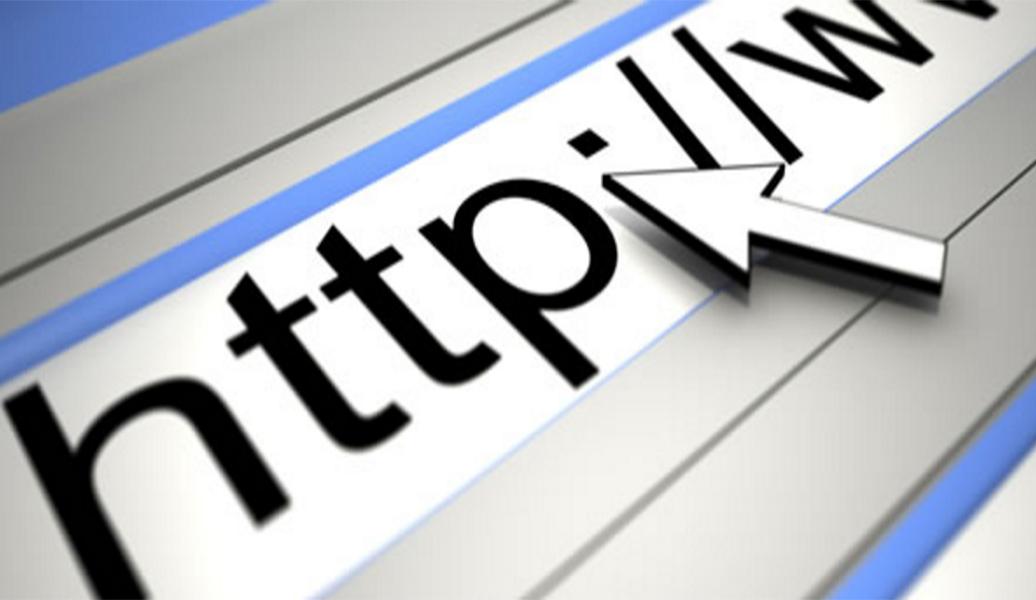
Abrir enlace en una pestaña nueva
Cuando visitamos una web es frecuente que tengamos que pulsar sobre alguno de los enlaces que incluye porque sea necesario para realizar la acción que queremos o porque nos lleve hasta el contenido que queremos. Sin embargo, en muchas ocasiones necesitamos mantener la página actual abierta y abrir el enlace en una nueva pestaña.
Para ello, podemos copiar el enlace y pegarlo en una nueva pestaña o bien pulsar el botón derecho del ratón sobre el enlace y elegir la opción de Abrir enlace en una nueva pestaña. Además, existe otro truco de poder realizar esta acción y es pulsando la tecla Ctrl y al mismo tiempo presionar la rueda del ratón.
Ir a la página anterior y siguiente
Otra de las acciones más repetidas mientras navegamos por Internet es navegar hacia la anterior página que hemos visitado o ir a la siguiente. Lo cierto es que los navegadores suelen incluir unos botones representados por flechas que nos permiten hacerlo, pero también vamos a poder hacerlo en algunos navegadores como Firefox con otra simple combinación de tecla y ratón. Cuidado, en Chrome esta acción desencadena otra función que vamos a ver a continuación.
Si mientras estamos en un sitio web queremos ir hacia la siguiente página o volver a la anterior, podemos hacerlo pulsando la tecla Shift y desplazando la rueda del ratón hacía arriba o hacia abajo respectivamente.
Hacer zoom
Algunas páginas web cuentan con un tamaño de fuente demasiado grande o pequeño y dificulta ver con facilidad el contenido del sitio. Incluso en ocasiones queremos ver el detalle de alguna imagen que no ofrece su propio zoom y queremos ampliar o reducir el tamaño de la web.
Existen algunos atajos de teclado que permiten hacerlo pero también es posible cambiar el tamaño de la web que visitamos pulsando sobre la tecla Ctrl y desplazando la rueda del ratón hacia arriba si queremos aumentar y hacia abajo si queremos reducir.
Desplazamiento lateral
Cuando tenemos varias ventanas abiertas en nuestro escritorio y queremos tener a la vista más de una solemos minimizarlas y adaptar su tamaño para permitir esto. En estos casos, muchos sitios no se adaptan al nuevo tamaño de pantalla y por lo tanto perdemos la visión de gran parte de la web teniéndonos que desplazar horizontalmente por ella.
Sin duda que lo más repetido en estos casos es pinchar sobre la barra de desplazamiento horizontal y moverla hacia la izquierda o derecha según nos convenga. Pues bien, esto también es posible realizarlo de una forma muy cómoda en Google Chrome con la misma combinación de tecla y movimiento de ratón que anteriormente veíamos que en Firefox nos permitía navegar a la página siguiente o anterior.
Por lo tanto, cuando en Chrome necesitamos desplazarnos horizontalmente por una página web, lo podremos hacer pulsando la tecla Shift y la rueda del ratón hacía arriba o hacia abajo para desplazarnos a izquierda y derecha.
Controlarlo con el teclado
Aunque no sea un truco de navegador específico, lo cierto es que es importante saber que si en algún momento se nos estropea o se nos olvida el ratón, también podremos seguir navegando si configuramos el control del puntero con el teclado numérico en Windows 10. Desde el enlace anterior puedes ver los pasos a seguir para realizar los ajustes necesarios.

